Bienvenue invité ( Connexion | Inscription rapide et gratuite )
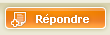 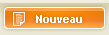 |
 19/03/2007 à 13:17 19/03/2007 à 13:17
Message
#1
|
|
|
Advanced Member    Groupe: Members Messages: 1,795 Inscrit: 08 03 2007 |
Salut les tuners
Aujourd'hui on va simplement changer les jantes. En vrai, y'a rien de plus simple mais sur photoshop c'est un peu plus compliqué. Pour bien tuner avec photoshop, il est préférable d'utiliser des photos de bonne qualité en haute résolution. 1024*780 étant le stricte minimum. Pour ce tutoriel je vais réutiliser la Toyota MR2 que j'ai repeinte dans l'autre tuto. Entre temps je l'ai aussi rabaissé un peu pour plus de style Une des grandes étapes consiste a trouver une voiture avec des jantes qui vous plaisent, dans le même sens que votre caisse, et de bonne qualité. C'est pas une mince affaire hein! A vous de trouver  Pour les jantes:  1- Ouvrez vos photos dans Photoshop  2- Votre image trouvé est peut être dans le bon sens, mais pas dans la bonne direction, comme pour moi. Il suffit de faire Image->Rotation de la zone de travail>Symétrie horizontale de la zone de travail  3- On va maintenant selectionner la jante. 2 solutions s'offrent a nous. La 1ere est d'utiliser l'outil lasso polygonal pour une selection points par points. Prenez bien le maximum de points pour une selection parfaite.  4- La 2eme solution consiste a utiliser l'outil ellipse de selection. C'est la methode que j'utilise.  5- Faites un rond grossier autour de votre jante, et redimensionnez la selection en faisant Selection->Transformer la selection.  6- Utilisez le cadre pour selectionner proprement la jante.  7- Appliquez en cliquent sur n'importe quel outil de la palette d'outils a gauche et voila!  8- Selectionnez l'outil de déplacement  9- Transferez la jante d'une image a l'autre en cliquant dessus et en faisant un cliqué glissé. Bon là comme vous pouvez le voir, ça fait très moche  10- Quand votre jante est bien adaptée, reglez la luminosité et le contraste pour mieux la fondre dans l'image pour faire plus "vrai". Il suffit d'aller dans Image->Reglages->Luminosité contraste  Voila! Ensuite il suffit de faire pareil avec la jante arrière, et voila le resultat! Si vous voulez la peindre c'est exactement la même technique que pour peindre la carrosserie. Moi ça me va comme ça 
Ce message a été modifié par Masta: 19/03/2007 à 13:21 |
|
|
|
 A l"instant A l"instant
|
|
|
|
|
 19/03/2007 à 20:26 19/03/2007 à 20:26
Message
#2
|
|
|
Fuck fuel economy !    Groupe: Members Messages: 1,119 Inscrit: 08 03 2007 Lieu : Nantes Véhicule : Megane Rs |
Bravo pour tes tutos ils sont super bien fait ! Cela va en aider pas mal
Mais c'est vrai que pour le changement des jantes le plus dure c'est de trouver de belles jantes et dans le meme sens que la voiture. |
|
|
|
 23/03/2007 à 20:31 23/03/2007 à 20:31
Message
#3
|
|
|
Advanced Member    Groupe: Members Messages: 1,795 Inscrit: 08 03 2007 |
En regardant bien, finalement la jante arriere est super foireuse sur l'image finale
|
|
|
|
 23/03/2007 à 21:00 23/03/2007 à 21:00
Message
#4
|
|
|
Advanced Member    Groupe: Members Messages: 1,565 Inscrit: 10 03 2007 Lieu : 73 Véhicule : Ford Focus ST |
Putain Masta je kiff tes tutos !!!
trop trop bien fait, respect a toi !!! encore encore !!! -------------------- |
|
|
|
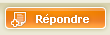 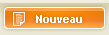 |
1 utilisateur(s) sur ce sujet (1 invité(s) et 0 utilisateur(s) anonyme(s))
0 membre(s):










 Liens Commerciaux
Liens Commerciaux






 RSS |
RSS |  Your Privacy Choices
Your Privacy Choices